Odběr firemního e-mailu do schránky Gmailu nebo Seznamu
K e-mailům, které máte vytvořené na vaší doméně a hostované na našem hostingu, můžete využívat několik verzí webového rozhraní pro jeho správu (webmail.golemos.com, webmail2.golemos.com a webmail6.golemos.com). Pokud vám ale práce s nimi z nějakého důvodu nevyhovuje a jste zvyklí spíše na možnosti, které vám nabízí Gmail nebo Seznam, tento návod vám ukáže, jak nastavit příjem a také odesílání firemní pošty právě jejich prostřednictvím. Takové nastavení přináší i tu výhodu, že pro kontrolu e-mailů z více schránek bude stačit otevřít jen tu jednu jedinou.
Protokoly IMAP a POP3
Ve správě a stahování e-mailů rozlišujeme protokoly IMAP a POP3. Jaký je mezi nimi rozdíl a jaký z nich použít?
POP3
Protokol POP3 stahuje poštu ze serveru do poštovního klienta, případně na jiný server a pokud nenastavíte jinak, jsou e-maily po stažení do klienta (na lokální disk uživatele) smazány ze serveru. Výhodou protokolu POP3 tak může být šetření místa na serveru, pokud ale ke schránce přistupuje více uživatelů, tito pak uvidí pouze nově příchozí, nepřečtené e-maily. Všechny ostatní mohou již být ze serveru smazány, jelikož jsou stažené do vašeho poštovního klienta.
V případě Gmailu budete mít pro stahování pošty k dispozici pouze protokol POP3. To také znamená, že schránka Gmailu z vaší firemní schránky dokáže stáhnout pouze poštu zařazenou ve složce Doručené. Pokud tedy máte na firemním e-mailovém účtu poštu tříděnou ve více složkách, pamatujte, že do Gmailu dorazí pouze ty ze složky Doručené.
IMAP
V případě použití protokolu IMAP e-mailový klient manipuluje s e-maily přímo na serveru a zrcadlí jejich skutečný stav. Zprávy zůstávají na serveru zachovány a to i v případě jejich přečtení jinými uživateli. V případě použití protokolu IMAP si váš poštovní klient stahuje pouze hlavičky zpráv, samotný obsah e-mailu stahuje až ve chvíli, kdy si jej chcete přečíst. Pro práci s e-maily tedy musíte být online. Nevýhodou protokolu IMAP může být zaplňování prostoru na serveru, proto je nutné čas od času e-maily promazat, výhodou naopak záloha e-mailů na serveru, když se v samotném e-mailovém klientu něco pokazí.
Gmail
V Gmailu klikněte v pravém horním rohu klikněte na ozubené kolečko a zde pak na tlačítko Zobrazit všechna nastavení:

V nabídce zvolte záložku Účty a import a v řádku Zkontrolovat poštu z jiných účtů klikněte na Přidat e-mailový účet:
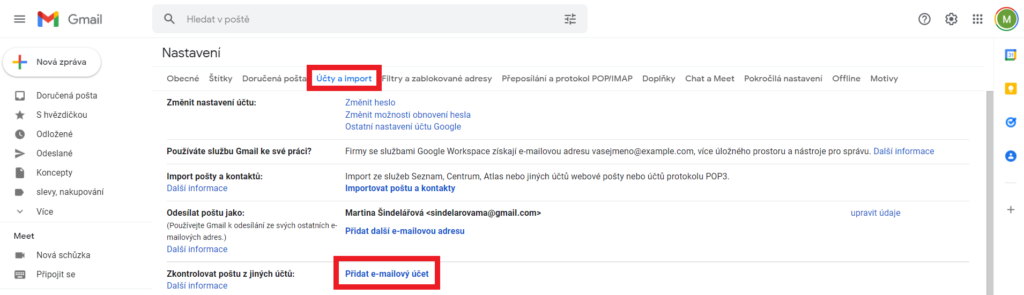
Zde se otevře nové okno s průvodcem, do kterého zadejte e-mailovou adresu, kterou chcete do Gmailu napojit a klikněte na tlačítko Další:
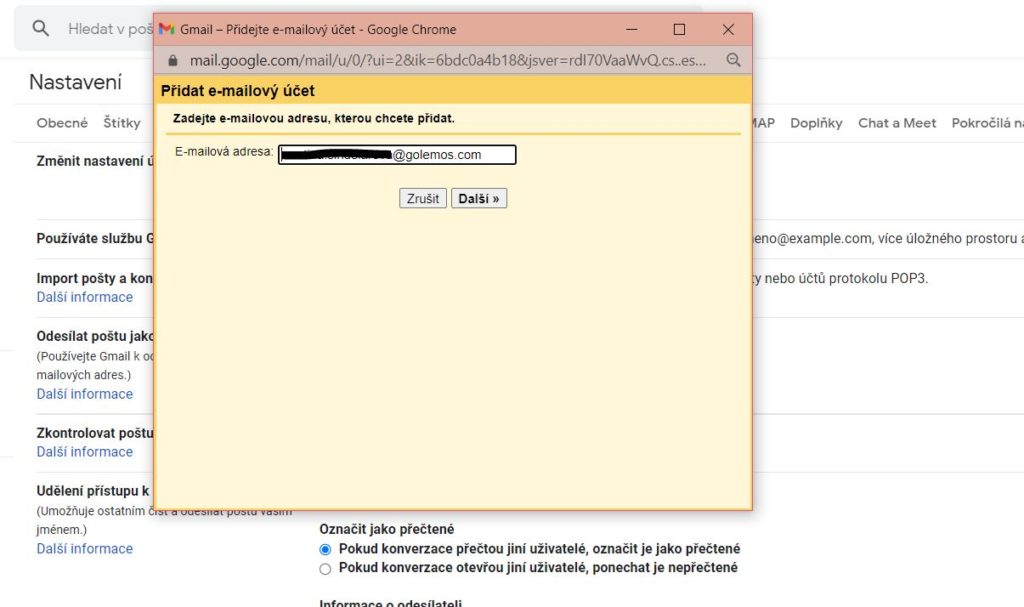
Zde je k dispozici pouze volba Importovat e‑maily z mého druhého účtu (POP3). Tuto tedy nechte zaškrtnutou a pokračujte dále.
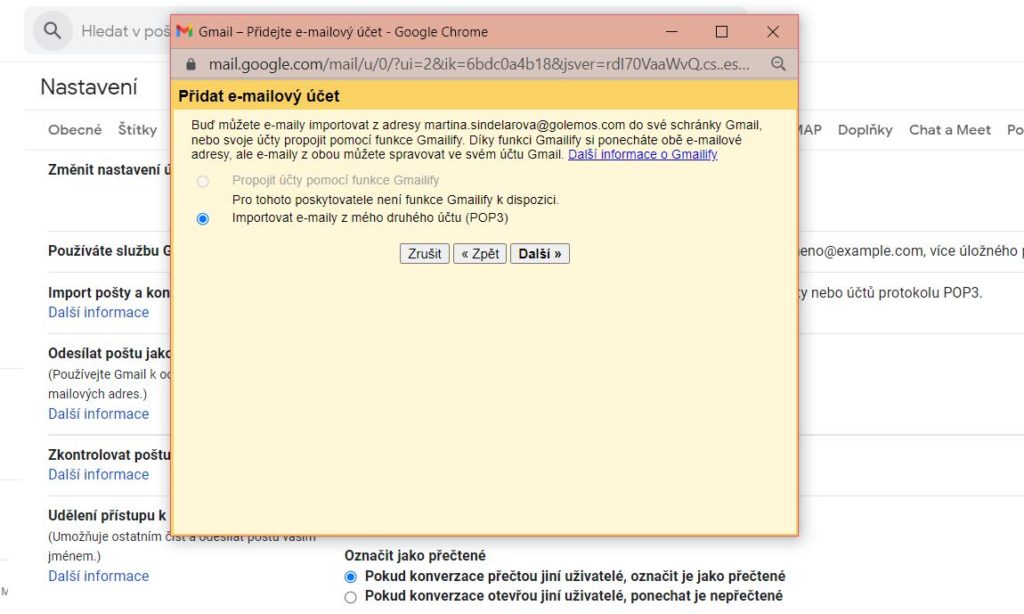
V dalším okně průvodce zadejte následující údaje:
Uživatelské jméno: celá e-mailová adresa (například obchod@muj.obchod.cz)
Heslo: Heslo k vaší e-mailové schránce
POP3 server: zde změňte Googlem předvyplněnou hodnotu na pop3.golemos.com.
V rozbalovací nabídce zvolte port 995.
Dále jsou zde další nepovinné možnosti:
- Ponechat na serveru kopii načtené zprávy: Tuto možnost zvolte, pokud budete chtít na serveru ponechávat kopie e-mailů. Tak k nim budete mít nadále přístup i z webmailových klientů Golemosu.
- Při načítání dat vždy používejte zabezpečené připojení (SSL) – volbu zabezpečení ponechte zaškrtnutou
- Příchozí zprávy označit štítkem – zde můžete zvolit, jakým štítkem chcete příchozí zprávy dané adresy odlišovat pro větší přehlednost
- Archivovat příchozí zprávy (přeskočit doručenou poštu) – při této volbě se příchozí e-maily budou rovnou ukládat do archivu namísto složky doručená pošta. Tato možnost se hodí v případě, že chcete pouze stáhnout starý obsah vaší schránky do schránky Gmailu.
Pokračujte přes tlačítko Přidat účet.
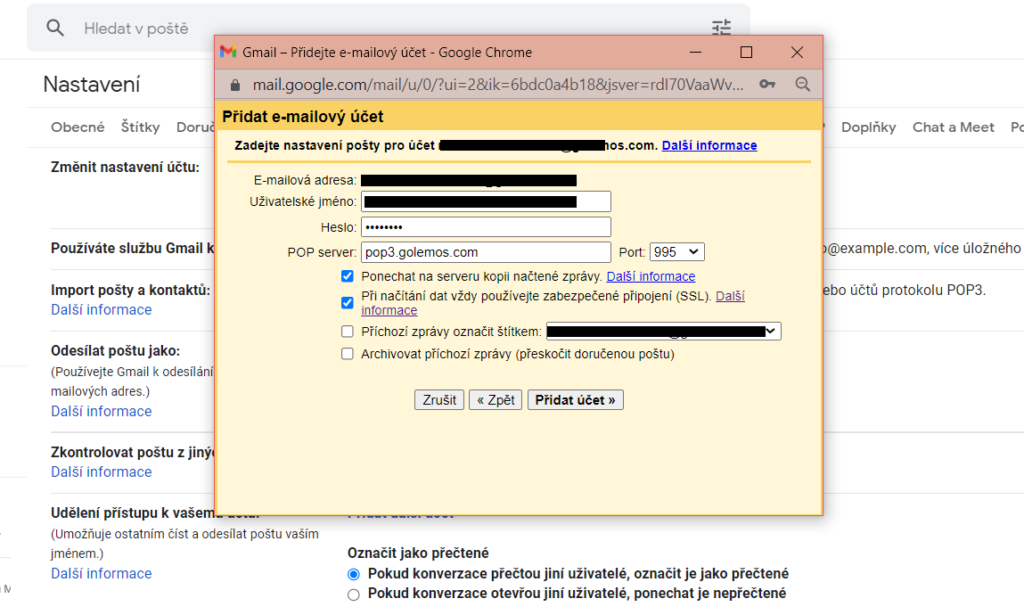
Nyní budete mít možnost nastavit i server odchozí pošty, díky čemuž budete moci z prostřednictvím Gmailu zprávy z požadované adresy také odesílat. V případě, že ji chcete využívat, ponechte zaškrtnutou volbu Ano, chci mít možnost posílat zprávy jako a pokračujte kliknutím na tlačítko Další.
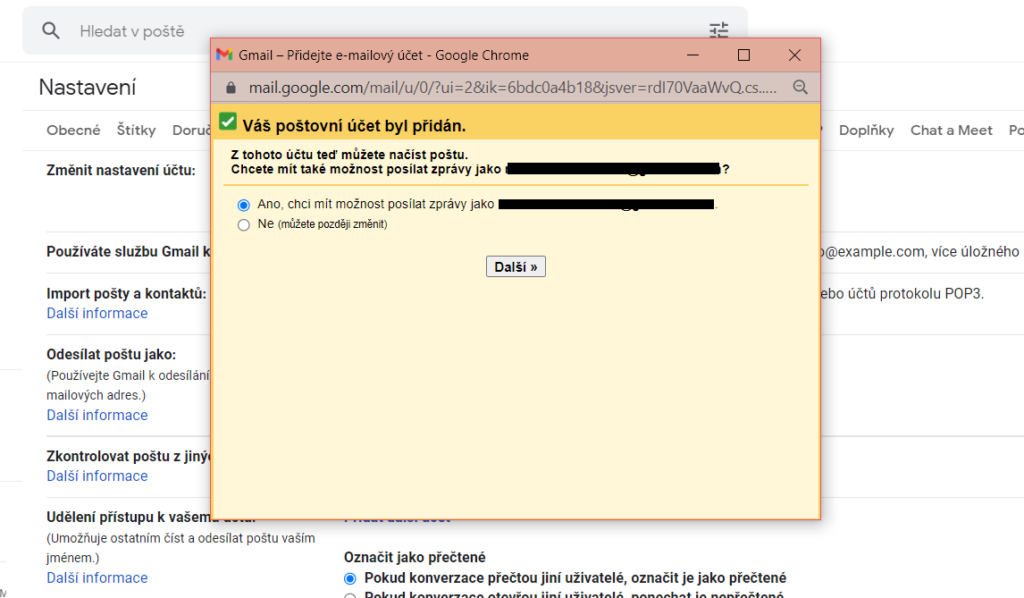
V dalším kroku můžete vyplnit jméno e-mailové adresy tak, jak se bude zobrazovat příjemcům. Volbu Považovat za alias ponechte zaškrtnutou, tak se vám při tvorbě nového e-mailu v poli “Od:” zobrazí nabídka všech adres, které jste do Gmailu importovali a budete tak vždy moci zvolit správného odesílatele.
Pokračujte kliknutím na Další.
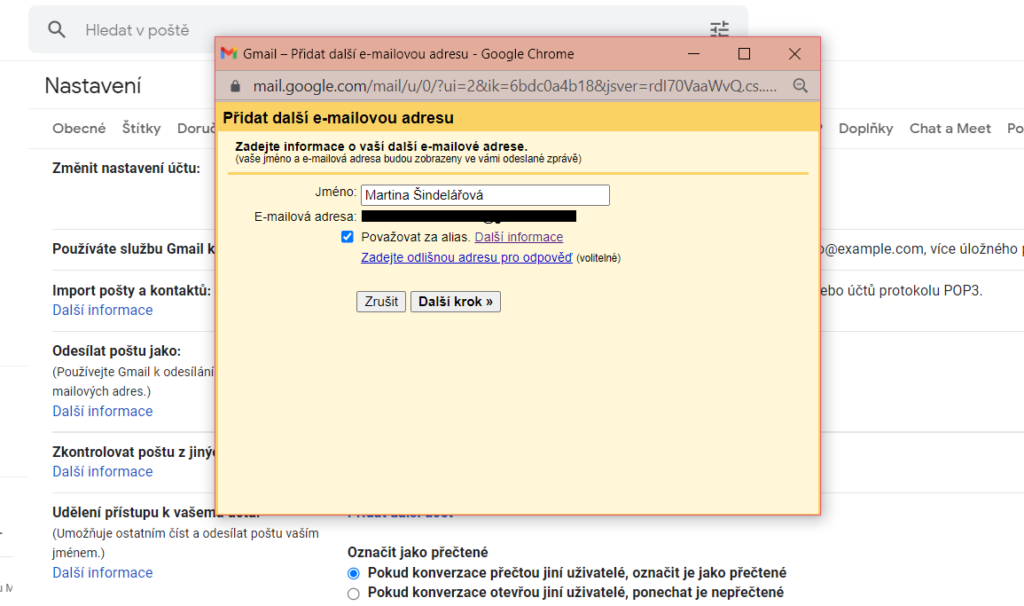
V okně s nastavením serveru odchozí pošty zadejte následující údaje:
Server SMTP: smtpc.golemos.com
Uživatelské jméno: Vaše celá e-mailová adresa (například obchod@muj-obchod.cz)
Heslo: Heslo k vaší e-mailové schránce
Ponechte zaškrtnutou volbu Zabezpečené připojení pomocí protokolu TLS.
Klikněte na tlačítko Přidat účet.
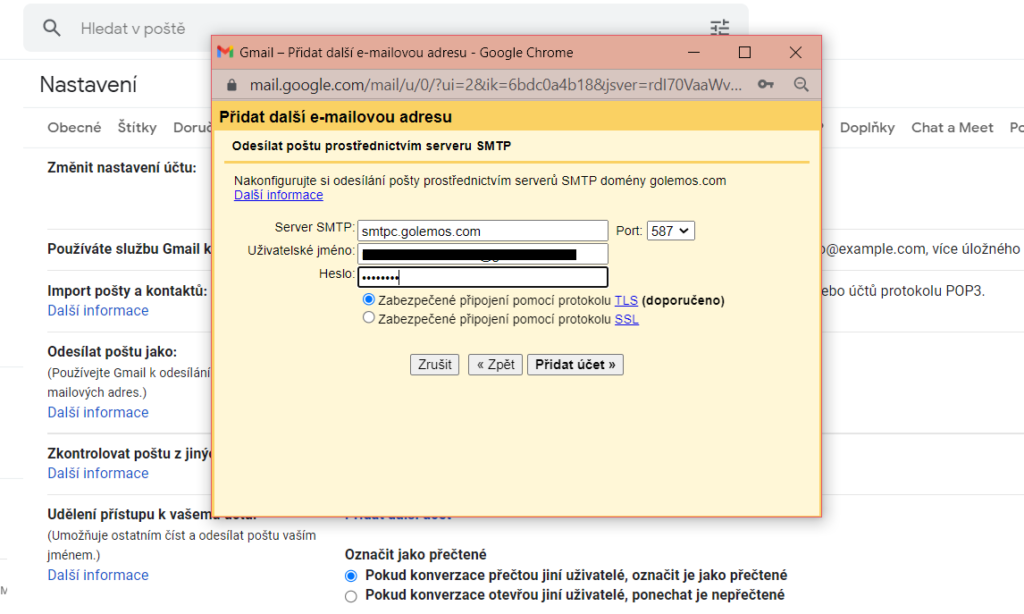
V tuto chvíli Gmail odešle potvrzovací e-mail do druhé schránky. V ní naleznete kód, který vložte do příslušné kolonky v průvodci, nebo klikněte na potvrzovací odkaz v těle e-mailu.
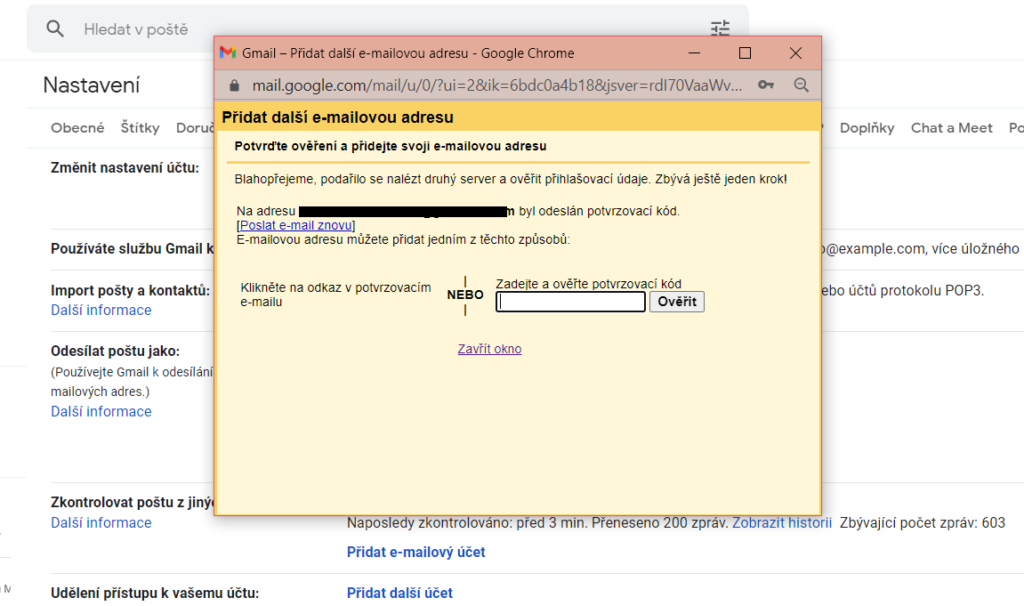
A je hotovo! Nyní bude vaše firemní pošta automaticky kontrolována prostřednictvím Gmailu, ve kterém ji můžete kompletně spravovat a využívat včetně odesílání pošty.
Seznam
Schránka Seznamu nabízí přijímání pošty pomocí obou protokolů, tedy IMAP i POP3. Seznam má připravený podrobný návod na propojení, můžete se tedy podívat i do něj.
IMAP
Použití protokolu IMAP ve schránce seznamu slouží pouze k jednorázovému stažení vaší pošty ze zdrojové schránky. E-maily vám v takovém případě dokáže stáhnout ze všech složek, tedy i z koše nebo spamu, a tyto pak ve schránce Seznamu do patřičných složek také zařadit. Po importu zpráv ale již neprobíhá žádná další synchronizace schránek. V tomto návodu se tedy blíže podíváme na protokol POP3, který umožní propojit obě schránky a s e-maily pracovat dlouhodobě.
POP3
Propojení přes POP3 využijete ve chvíli, kdy chcete zprávy ze zdrojové schránky do schránky Seznamu stahovat kontinuálně. POP3 však neumí stahovat zprávy z jiných složek než Doručené.
Pro nastavení propojení schránek klikněte ve schránce Seznamu na své uživatelské jméno v pravém horním rohu obrazovky a zde na Nastavení.

V levém menu pak zvolte Import e-mailů a v části Propojení schránek klikněte na tlačítko Přidat další účet.
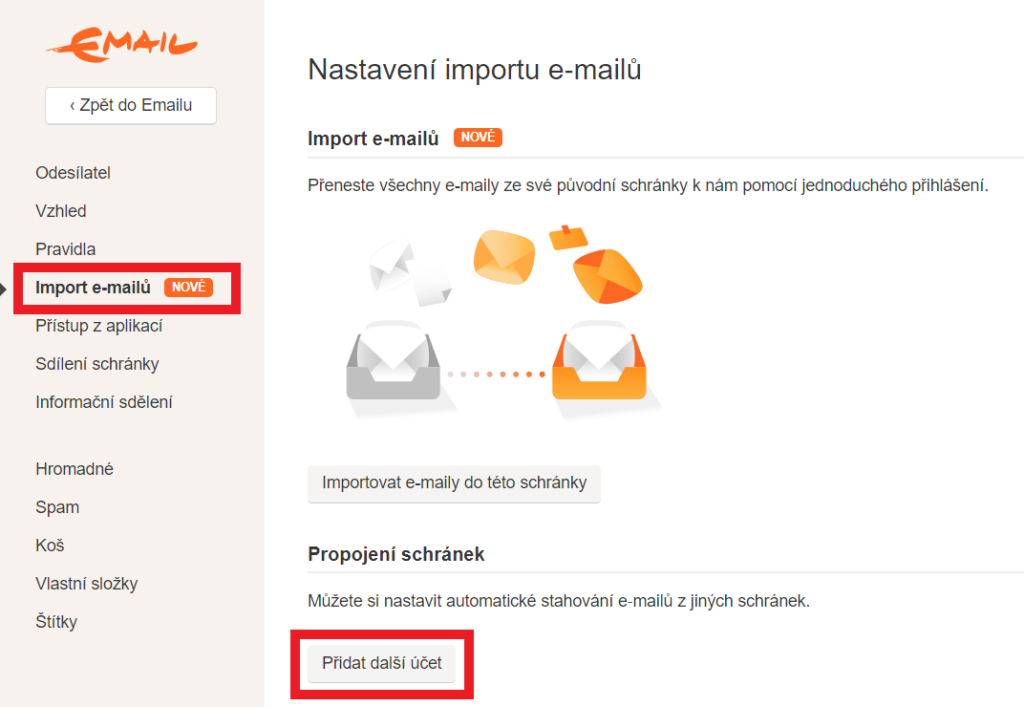
Na další obrazovce můžete zvolit poskytovatele vaší druhé schránky, v tu chvíli se pak Seznam pokusí najít správné nastavení automaticky. V našem případě ale přidáváme schránku, která se nenachází ani u jednoho z uvedených poskytovatelů, zvolte zde tedy Jiný a také zvolte složku, do které budete chtít příchozí poštu ze své schránky stahovat (pro tento případ si můžete také vytvořit složku novou).
Další nastavení proveďte následovně:
Uživatelské jméno/e-mail: zde vyplňte celou e-mailovou adresu, pro kterou napojení nastavujete (tedy například obchod@muj-obchod.cz)
Heslo: Zadejte heslo k vaší e-mailové schránce
POP server: pop3.golemos.com
Port: 995
Volba Zachovat i v původní schránce kopii zprávy zaručí, že e-maily nebudou po jejich importu smazány ze serveru.
Zaškrtněte volbu Účet je aktivní – v takovém případě bude probíhat stahování pošty. Pokud tuto volbu v budoucnu zrušíte, stahování pošty se deaktivuje.
Pokračujte kliknutím na tlačítko Uložit účet.
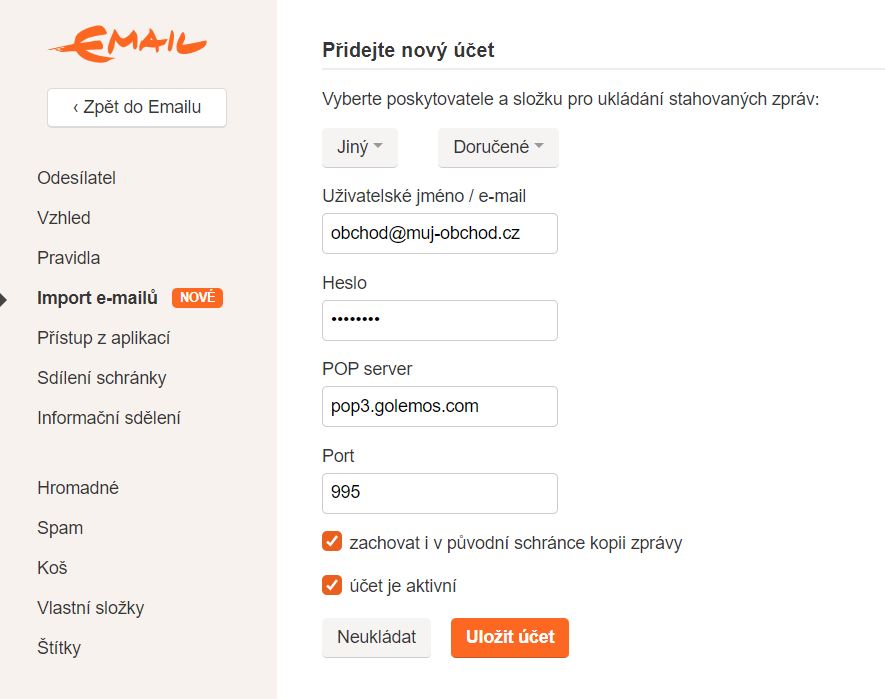
Tím je hotovo a schránka Seznamu je připravena pro příjem vaší firemní pošty. Jak je to v případě odesílání?
Odesílání pošty ze Seznamu pod aliasem – nastavení odesílatele
Nastavení odesílatele na Seznamu je úplně jednoduché. Opět klikněte na vaše jméno v pravém horním rohu obrazovky a zvolte Nastavení.

V levém menu je zvolena položka Odesílatel. V části Adresy, ze kterých můžete odesílat maily, vyplňte vámi požadovanou e-mailovou adresu do příslušného políčka a klikněte na Přidat adresu.
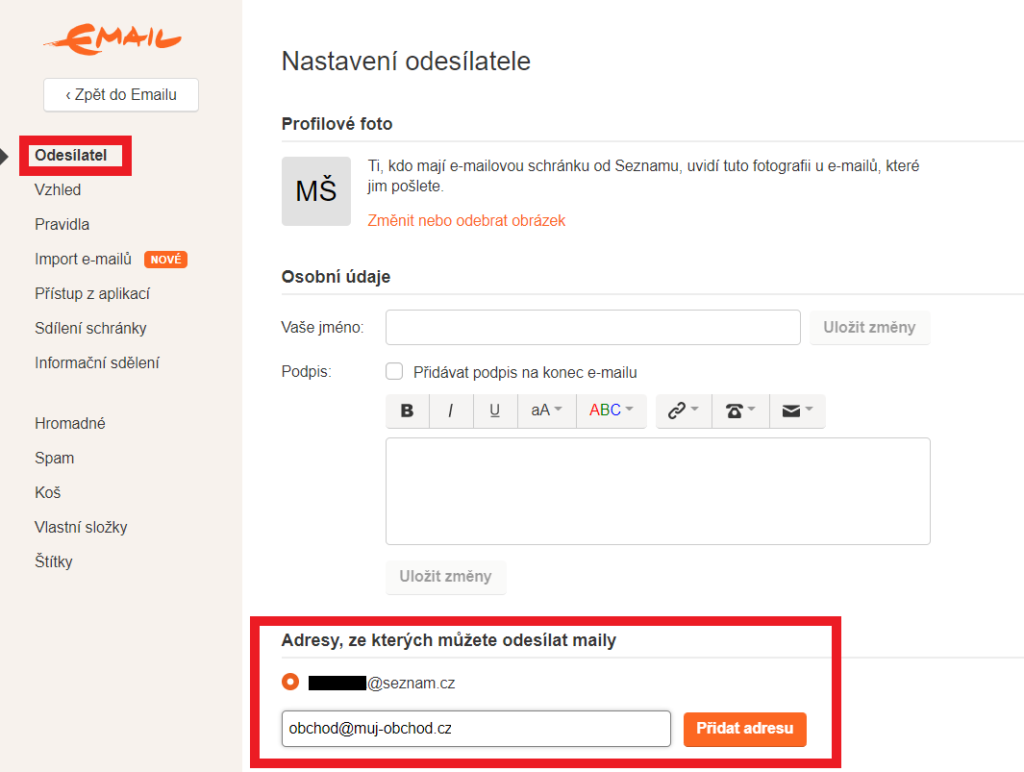
Seznam odešle na tuto adresu potvrzovací e-mail, ve kterém klikněte na přiložený odkaz.
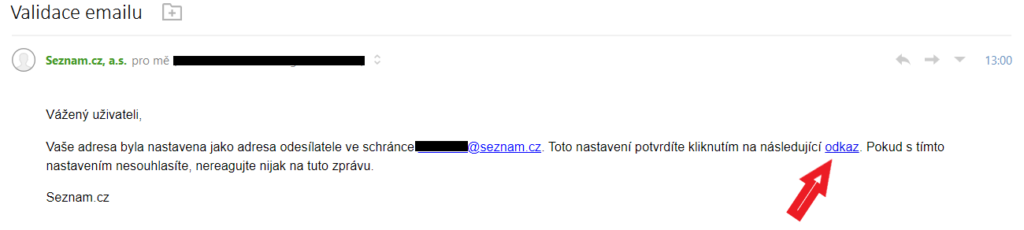
Tímto se adresa ověří a vy ji tak budete moci zvolit jako adresu odesílatele při psaní nového e-mailu.
Podobným způsobem můžete nastavit správu pošty i u jiných poskytovatelů, důležité je vždy zachovat správné hodnoty protokolů, porty, uživatelské jméno a heslo.